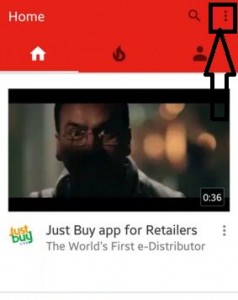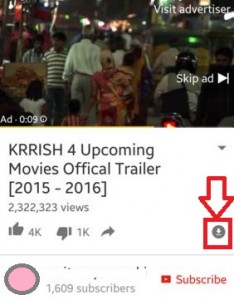So schauen Sie sich YouTube an, während Sie andere Apps für Android verwenden
Haben Sie jemals versucht, YouTube-Videos anzusehen, während Sie andere Apps auf Ihren Android-Geräten verwenden? Hier erfahren Sie, wie Sie YouTube auf einem Android-Handy oder -Tablet im Hintergrund abspielen. Es ist möglich mit Floating für YouTube-Erweiterung in Ihrem Chrome-Browser.Mit dieser Erweiterung können Sie ganz einfach YouTube-Videos ansehen, während Sie in Android surfen. Nach der Installation dieser Floating for YouTube-Erweiterung können Sie beim Surfen im Internet YouTube-Videos anzeigen. Es sieht so aus, als würde man YouTube-Videos im Hintergrund auf Android oder PC abspielen. Wenn Sie YouTube-Videos minimieren, können Sie die Wiedergabe von Videos auf Ihrem Gerät problemlos minimieren oder maximieren.
Die Leute lieben es, alle Unterhaltungs- und anderen Videos auf YouTube zu sehen. Wir suchen täglich nach verschiedenen Videos und sehen uns diese Videos auf Android-Handys oder auf dem Desktop an. Ebenfalls, Sehen Sie sich offline YouTube-Videos in Android an. In diesem Tutorial zeige ich Ihnen Schritt für Schritt, wie Sie YouTube-Videos ansehen, während Sie im Android- oder Chrome-Browser surfen.
- So laden Sie Ihr Video von YouTube auf den Desktop herunter
- Behebung der YouTube-Fehlermeldung auf dem Android-Handy
So spielen Sie YouTube-Videos im Hintergrund eines Android-Telefons oder -Tablets ab
Befolgen Sie die unten angegebenen Methoden, um YouTube-Videos zu durchsuchen und YouTube-Videos auf derselben Seite auf dem Desktop oder Telefon anzusehen.
So spielen Sie YouTube-Videos ab, während Sie andere Apps für Android verwenden

Schritt 1: Öffnen Sie den Browser auf Ihrem Gerät und navigieren Sie zu YouTube.com.
Schritt 2: Video suchen Sie möchten anzeigen und öffnen es auf Ihrem Gerät.
Schritt 3: Zapfhahn Drei vertikale Punkte.
Der unterschiedliche Browser verfügt über leicht unterschiedliche Einstellungen, um auf Ihren Android-Geräten auf die Desktop-Version umzuschalten.
Schritt 4: Aktivieren Sie das Kontrollkästchen Desktop-Site.
Schritt 5: Starten Sie das Video auf Ihrem Telefon.
Schritt 6: Drücken Sie die Home "Button.
Jetzt können Sie YouTube-Videos im Hintergrund auf Ihren Android-Geräten abspielen.
Wie man Sehen Sie sich beim Surfen in Android ein YouTube-Video an
Um diesen Trick zu verwenden, müssen Sie zunächst Download Floating für YouTube Chrome-Erweiterung auf Ihrem Desktop oder Laptop.
Schritt 1: Hier klicken um Floating für die YouTube-Erweiterung herunterzuladen.
Schritt 2: Tippen Sie auf die "Zu Chrome hinzufügen”Von rechts oben.
Sie können unter dem Bildschirm in Ihrem Chrome-Browser sehen.

Schritt 3: Zapfhahn "App hinzufügen”.
Schritt 4: Berühren "App starten”.

Sie können das eine Fenster mit einem Bildschirm sehen, auf dem Sie aufgefordert werden, eine beliebige YouTube-URL in ein Fenster einzufügen, das Sie anzeigen möchten.
Schritt 5: Kopieren Sie den Link und fügen Sie ihn ein dieser YouTube-URL in diesem Fenster.
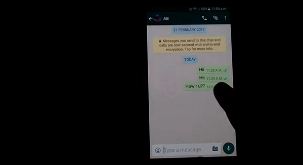
Spielen Sie jetzt automatisch YouTube-Videos in IhremChrome Browser oder Android-Gerät nach dem Einfügen Link. Sie können Ihre Lieblingsvideos oder -filme auf YouTube als schwebende Fenster im Chrome-Browser genießen. Sehen Sie sich ganz einfach YouTube-Videos an, während Sie auf einem Android-Gerät surfen.
Wenn Sie diese schwebende Erweiterung für YouTube Chrome nicht mehr benötigt haben, können Sie dies problemlos tun Entfernen Sie die Erweiterung aus dem Google Chrome-Browser.

Schritt 6: Zapfhahn "Kreuzsymbol”, Um das Video zu schließen.
So entfernen Sie die Erweiterung im Chrome-Browser
Schritt 1: Öffne das "Chrome-Browser”Auf Ihrem PC oder Laptop.
Schritt 2: Zapfhahn "die Einstellungen" von der Liste.
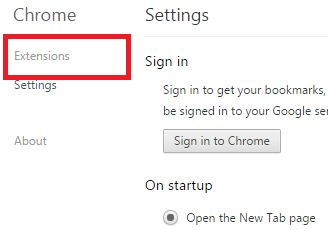
Schritt 3: Zapfhahn "Erweiterung”Aus dem Menü auf der linken Seite.
Sie können eine Liste von anzeigen installierte Erweiterungen in Ihrem Google Chrome-Browser. Tippen Sie auf die Papierkorbsymbol der Erweiterung, die Sie löschen möchten.

Schritt 4: Drücke den "MüllSymbol für Floating für YouTube.
Du kannst sehen Entfernen Sie den Entfernungsbildschirm in Ihrem Google Chrome oder einem anderen Webbrowser.
Schritt 5: Zapfhahn "Entfernen”Zum Löschen aus Ihrem Webbrowser.
Deinstallieren Sie nun die Erweiterung im Chrome-Browser.
Hier geht es darum, YouTube beim Surfen anzusehenandere Videos. Ich hoffe, Sie werden die oben genannten Möglichkeiten zum Ansehen von YouTube-Videos beim Surfen in einem Android- oder Chrome-Browser genießen. Wenn Sie irgendwelche Probleme haben, lassen Sie es uns unten im Kommentarfeld wissen. Bitte teilen Sie diesen Artikel, wenn Sie ihn hilfreich finden.